Ограничаване на достъпа до файлове

Защо го направи, най-вероятно всеки от вас разбира и без моето напомняне. И ето как можете да ограничите достъпа до файлове в Windows 7, не знам всичко. Ето защо ние анализираме този процес в големи подробности.
ограничаване на достъпа до файлове и папки в Windows 7
Да започнем с това, разбира се, е необходимо да се дефинира обекта, достъпът до който ще бъде ограничен. Така че, можете да изберете файл или папка, а след това да действа в съответствие със следния алгоритъм:
1. Кликнете върху обекта (файл или папка), щракнете с десния бутон и изберете "Properties".
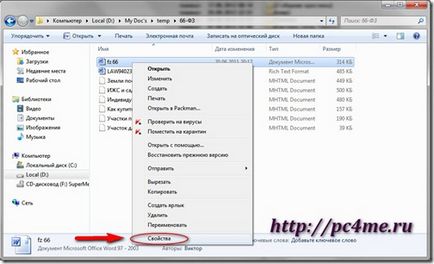
2. В прозореца, който се отваря, изберете раздела "Защита". Той е бил в нея и определено от правата на потребителите за достъп до даден файл или папка.

3. Ако не можете да изтривате или променяте правата на даден потребител, а след това с всички свои права са наследени от "майка". За да продължи да бъде в състояние да ограничи правата на потребителите към конкретен обект, направете следното: да се върнете към раздела "Сигурност" в свойствата на файла и щракнете върху бутона "Разширени" (по отношение на правата на потребителите на секция в лентата (виж фигурата по-горе).
Отворете прозореца "Настройки за напреднали за сигурност":
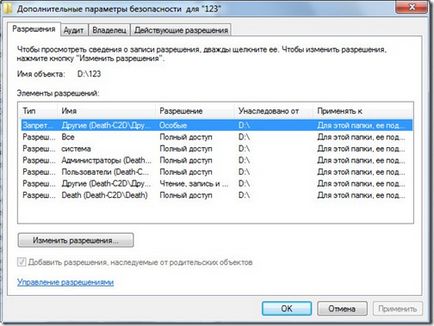
Кликнете върху "Активиране", ако не се отвори по подразбиране. След това кликнете върху "Промяна на резолюцията". На следващо място, махнете отметката "Включи наследяват разрешения от родител този обект е", прочетете предупредително съобщение, кликнете върху бутона "Добави". И след това през цялото време "OK", докато се върнете към раздела "Защита" файлови свойства.
Сега можете да се без ограничения да промените разрешенията за потребителите да имат достъп до конкретен обект.
ценности разрешения
Един по-близък поглед върху стойностите на специфичните права на потребителите:
- Пълен достъп - всичко тук е доста проста: да осъществява всички дейности с обекта, включително промени в резолюция и става собственик на обекта.
- Промяна - се различава от предходния параграф, които са получили разрешение да извършват само основните операции на обекта, т.е., чета, променяте, създавате и изтривате обекти. Промяна на резолюцията на текущия обект и се превръща собственика му не е позволено.
- Четене и изпълнение - говори за себе си: можете да видите съдържанието на даден обект и стартирайте програмата.
- Списък съдържанието на папка - същото като в предходната алинея, само по отношение на указателя.
- Четене - е разрешено само да видите обекта.
- Записване - файлове е разрешено да създават и пишат за тях.
- Специално разрешение - разрешение, които са инсталирани, като кликнете върху бутона "Разширени".
специални съображения при определяне на правата на достъп на файлове и папки
- Съветвам ви да се обърне внимание на следното:
- Ако полето за отметка за разрешаване на по-висок приоритет, той автоматично ще постави го на зависими разрешения.
- Резолюция Setting "Disable" има по-висок приоритет от "Разрешаване".
- Променете правата върху директорията, автоматично се променят и разрешения за всички вградени обекти (файлове и папки).
- Ако определени разрешения не са налични, тогава те са наследени наследени от основната папка.
- Ако нямате разрешение да промените разрешенията, а след това всички го, че няма да бъде на разположение.
- Ако промените разрешенията за групите (например: "Администратори", "Потребители", "Система"), автоматично се променят съответните разрешения за всички потребители в групата.
- Не промените разрешенията за групата "System", той може да наруши функционирането на операционната система.
Промяна на разрешенията за даден обект, да бъдат внимателни и предпазливи. Не променяйте за една сесия, няколко разрешения, не забравяйте да проверите работата на системата след промяната.
Полезни статии на тази тема: